Excelのフィルター機能は、データの管理と分析に非常に便利ですが、時にはシートからすべてのフィルターを削除する必要があります。これをVisual Basic for Applications(VBA)を使用して自動化することができます。
VBAを使用してフィルターを削除する基本手順
VBAを使用してフィルターを削除するために、以下の手順に従ってください:
1. VBAエディタを開く
Alt + F11を押して、VBAエディタを開きます。- VBAエディタで、
挿入>モジュールを選択して、新しいモジュールを挿入します。
2. フィルターを削除するコードを入力する
次のコードをモジュールに貼り付けます:
Sub RemoveFilters()
Dim ws As Worksheet
For Each ws In ActiveWorkbook.Worksheets
If ws.AutoFilterMode Then
ws.AutoFilterMode = False
End If
Next ws
End Sub
このコードは、アクティブなワークブック内のすべてのシートをループし、フィルターが有効になっている場合はフィルターを解除します。
3. コードを実行する
- VBAエディタを閉じてExcelに戻ります。
Alt + F8を押して、マクロウィンドウを開きます。RemoveFiltersを選択して、実行をクリックします。
このマクロを実行すると、アクティブなワークブックのすべてのシートからフィルターが削除されます。
フィルター削除の例
マクロを実行する前のデータ:
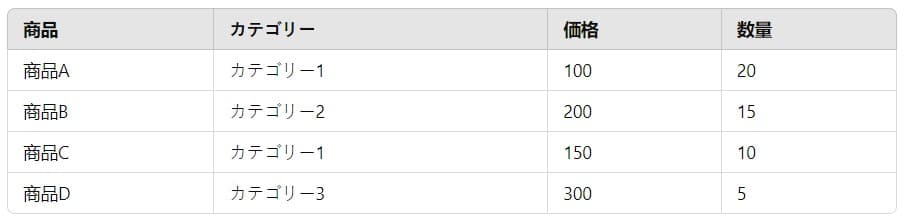
フィルターを適用した後(例:カテゴリー1でフィルター):

マクロを実行した後のデータ:
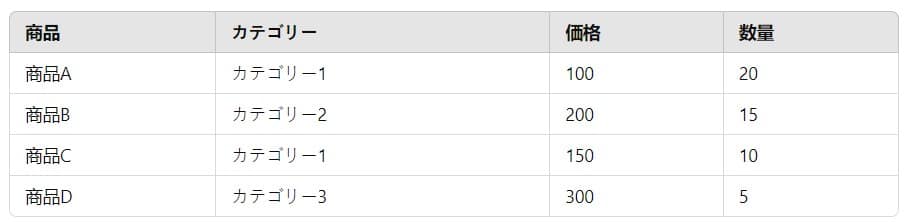
追加の方法とアドバイス
基本的な方法の他に、ExcelでVBAを使用してフィルターを削除する他のアプローチもあります:
特定のシートからフィルターを削除する
特定のシートからのみフィルターを削除する必要がある場合、次のコードを使用します:
Sub RemoveFiltersFromSheet()
With Worksheets("Sheet1")
If .AutoFilterMode Then
.AutoFilterMode = False
End If
End With
End Sub
"Sheet1"をシートの名前に置き換えます。
特定のシートからフィルターを削除する例:
“Sheet1″シートのデータ(マクロ実行前):
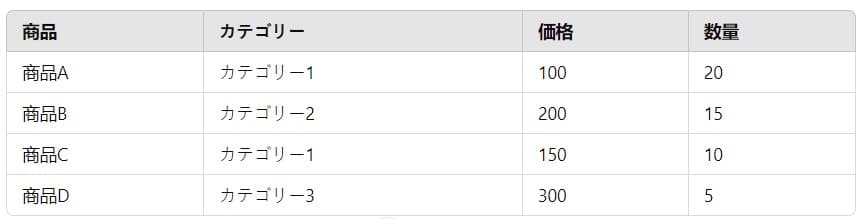
フィルター適用後(例:カテゴリー1でフィルター):

“Sheet1″シートのデータ(フィルター削除後):
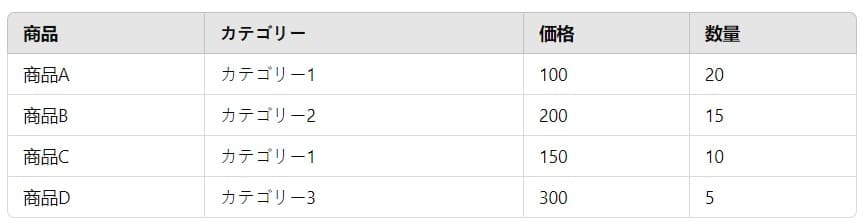
特定の範囲内のフィルターを削除する
特定の範囲内のフィルターを削除する必要がある場合、次のコードを使用します:
Sub RemoveFiltersFromRange()
With Worksheets("Sheet1").Range("A1:D10")
If .Parent.AutoFilterMode Then
If .Parent.FilterMode Then
.Parent.ShowAllData
End If
End If
End With
End Sub
特定の範囲内のフィルターを削除する例:
“Sheet1″シートのデータ(マクロ実行前):
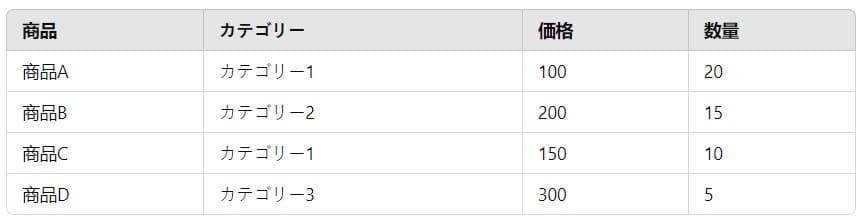
フィルター適用後(例:カテゴリー1でフィルター):

“Sheet1″シートのデータ(範囲内のフィルター削除後):
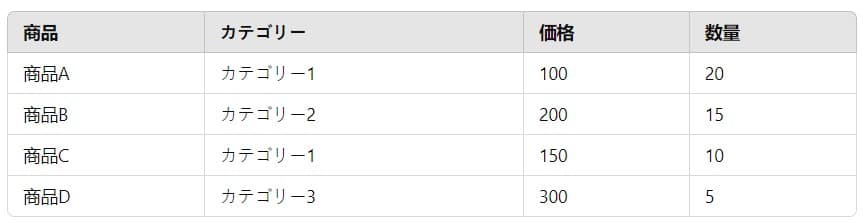
Workbook_Openイベントを使用してフィルターを自動的に削除する
ワークブックを開くときに自動的にフィルターを削除するように設定できます:
Private Sub Workbook_Open()
Dim ws As Worksheet
For Each ws In ThisWorkbook.Worksheets
If ws.AutoFilterMode Then
ws.AutoFilterMode = False
End If
Next ws
End Sub
このコードは、ThisWorkbookモジュールに挿入する必要があります。
VBAを使用してフィルターを削除することには、いくつかの利点があります:
- プロセスの自動化:繰り返し行う作業を簡素化し、時間を節約できます。
- 柔軟性:ユーザーのニーズに応じてコードをカスタマイズできます。
- 効率性:手動操作なしでタスクを迅速に実行できます。